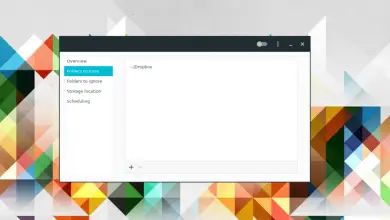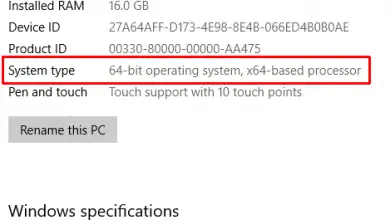Voulez-vous ajouter une partie d’une chanson à votre présentation PowerPoint?

Si vous souhaitez faire un travail plus animé et si vous souhaitez ajouter une partie d’une chanson à votre présentation PowerPoint, pour y parvenir, il vous suffit d’y insérer des fichiers audio. Vous ne pouvez insérer qu’une partie ou la totalité de la reproduction et il existe un moyen de le faire très facilement. Ici, nous vous montrons.
En parlant de PowerPoint, cet article vous aidera à apprendre à créer des modèles personnalisés . De cette façon, vous aurez une présentation complète, attrayante et très professionnelle.
Si vous ne voulez qu’une section de l’audio, il s’agit principalement de rogner un audio et de supprimer la section que vous ne souhaitez pas inclure dans la présentation. Pour cela, vous devez spécifier l’insertion juste avant d’effectuer les modifications dans le fichier.
Comment pouvez-vous ajouter un son depuis l’ordinateur?
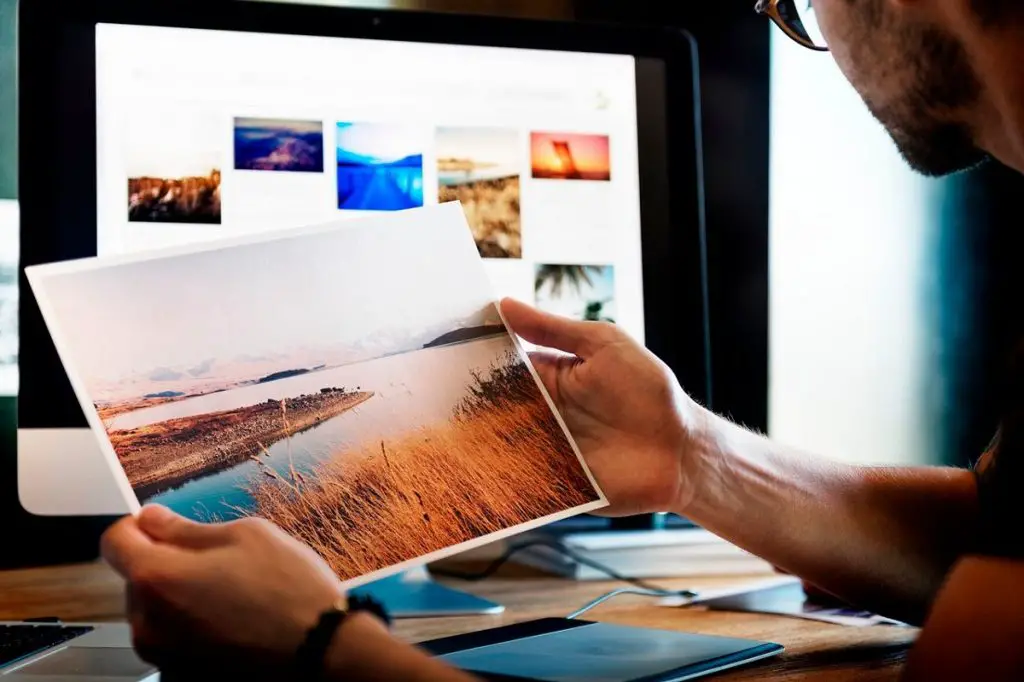
Vous devez ouvrir la présentation PowerPoint, puis sélectionner «Audio» dans la section «Médias» de l’onglet «Insertion». Une fois que vous l’avez sélectionné, un menu déroulant devrait apparaître. Là, vous devez sélectionner l’option «Audio sur mon PC».
Une fois cette étape terminée, l’explorateur Windows s’ouvrira sûrement, dans le cas du Mac, ce sera le Finder. Vous devrez naviguer jusqu’à l’emplacement du fichier audio, le sélectionner puis appuyer sur le bouton «Insérer».
La sélection du fichier audio l’insère immédiatement et apparaît sous la forme d’une icône de mégaphone. Lors de l’affichage de cette icône, deux onglets doivent apparaître. Un onglet «Format audio» et l’onglet «Lecture». En voyant ces deux, vous devez sélectionner l’onglet «Lecture».
Ajoutez une partie d’une chanson à votre présentation PowerPoint: vous pouvez insérer la section de votre choix
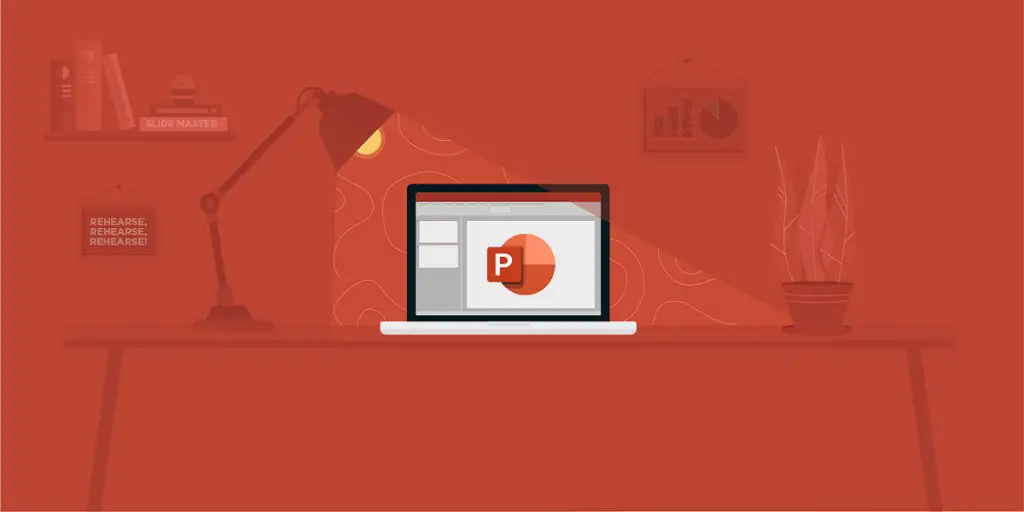
Lorsque vous parvenez à activer l’onglet Sélection, l’onglet Lecture. Dans ce groupe «Edition», vous sélectionnerez le bouton «Découper l’audio». Lorsque la boîte de dialogue apparaît dans cette section, vous pouvez choisir l’heure de début et de fin de la piste audio.
Vous devez définir l’heure de début, vous allez cliquer et faire glisser la barre verte vers l’horodatage souhaité. Vous pouvez faire de même avec la barre rouge pour définir l’heure de fin.
De même, vous pouvez ajuster l’heure dans les cases correspondantes sous la barre de temps. Une fois que vous avez configuré les heures de début et de fin, vous devez sélectionner le bouton «OK».
Afin de couper efficacement l’audio, vous pouvez avoir un problème, qui démarrera et arrêtera brusquement l’audio. Dans la section «Edition» du ruban, vous pouvez définir les temps de fondu entrant et sortant, en entrant directement la durée respective pendant laquelle vous voulez que cet effet se produise.
De cette façon, l’insertion de l’audio ne sera pas brusque et le son sera en fonction de l’entrée ou de la sortie souhaitée. Cependant, vous devez également garder à l’esprit que la reproduction audio pendant toute la présentation ne sera que la section que vous avez choisie, où l’entrée et la sortie seront perçues en douceur sans interruptions brusques.
C’est l’un des moyens d’insérer efficacement des audios dans vos présentations PowerPoint, vous pouvez parfaitement insérer la chanson entière, mais certainement si vous ne voulez qu’une partie de celle-ci, vous n’avez qu’à appliquer certaines étapes et vous y parviendrez.